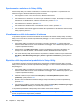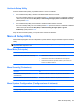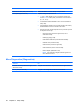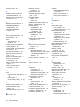Mini User Guide - Windows XP
Uscita da Setup Utility
Prima di chiudere Setup Utility, è possibile salvare o meno le modifiche.
●
Per chiudere Setup Utility e salvare le modifiche della sessione corrente:
Se i menu di Setup Utility non sono visibili, premere esc per tornare al menu contestuale. Utilizzare
i tasti freccia per selezionare Exit (Esci) > Exit Saving Changes (Salva le modifiche ed esci),
quindi premere invio.
●
Per chiudere Setup Utility senza salvare le modifiche nella sessione corrente:
Se i menu di Setup Utility non sono visibili, premere esc per tornare al menu contestuale. Utilizzare
i tasti freccia per selezionare Exit (Esci) > Exit Discarding Changes (Esci e ignora
modifiche), quindi premere invio.
Dopo la chiusura di Setup Utility, il computer viene riavviato in Windows.
Menu di Setup Utility
Nelle tabelle riepilogative dei menu disponibili in questa sezione vengono descritte le opzioni di Setup
Utility.
NOTA: È possibile che alcune delle voci di menu di Setup Utility elencate in questo capitolo non siano
supportate dal computer in uso.
Menu Main (Principale)
Selezione Per
System information (Informazioni di sistema)
●
Visualizzare e modificare l'ora e la data del sistema.
●
Visualizzare le informazioni di identificazione del computer.
●
Visualizzare informazioni specifiche relative al processore, alla
memoria e al BIOS di sistema.
Menu Security (Protezione)
Selezione Per
Administrator password (Password
amministratore)
Immettere, modificare o eliminare una password amministratore.
Power-On Password (Password di accensione) Immettere, modificare o eliminare una password di accensione.
Menu System Configuration (Configurazione di sistema)
Selezione Per
Language Support (Supporto lingua) Modificare la lingua di Setup Utility.
Menu di Setup Utility 83